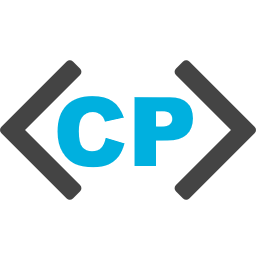Les accès aux dépôts Git sur GitHub
Avant de parler des tokens, parlons des modes d’accès à un dépôt Git distant. Il existe deux protocoles pour communiquer avec un dépôt distant:
L’accès par SSH est le plus sécurisé et n’a pas subit de modifications coté GitHub. C’est le HTTPS qui nous intéresse donc dans cet article.
Avant la modification par GitHub, pour se connecter en https à un dépôt, il fallait donner son login et mot de passe GitHub. mais, pour des raisons de sécurité, GitHub à changé cette règle. il faut maintenant donner son login et un token.
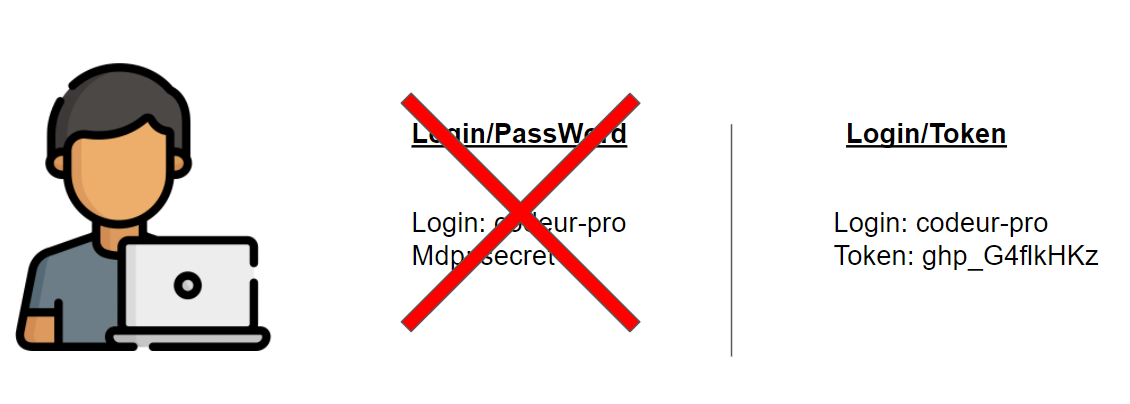
Un token peut être vu comme un mot de passe généré aléatoirement par GitHub. il est composé de :
- Caractères spéciaux
- Chiffres
- Lettres majuscules
- Lettres minuscules
Créer un tokens sur GitHub
Pour créer un token d’accès sous GitHub, il faut se rendre dans les settings de votre compte (en haut à droite)
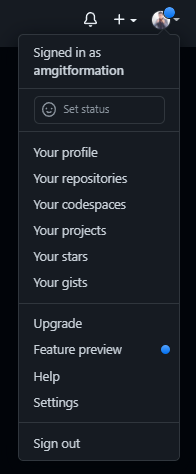
Dans le menu settings, il faut aller dans la sous partie Developer settings et sélectionner l’entrée “Personal access tokens”.
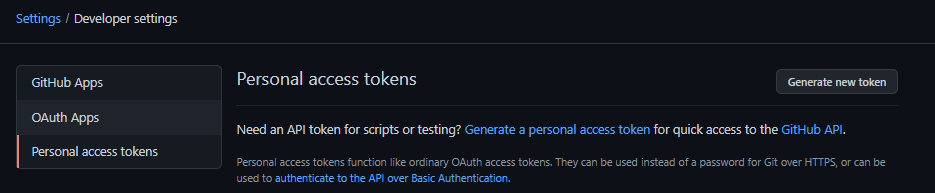
Pour créer le token, il faut simplement cliquer sur le bouton “Generate new token”. Vous arrivez alors sur la page de création d’un token.
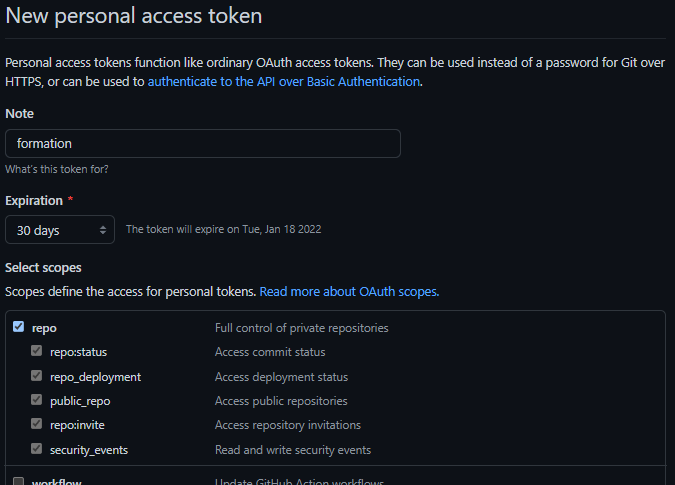
Vous devez alors remplir les informations du token:
- Note: description de votre token
- Expiration: Durée de vie du token. Pour des raisons de sécurité, GitHub vous encourage a donner un temps de vie limitée au token. Il faut alors en regénérer un régulièrement. Pour information, vous pouvez indiquer que le token n’a pas de limite de validité.
- Select scope: Sélectionnez ici les accès que vous voulez donner à ce token. Pour notre tuto, nous allons cocher uniquement “repo” mais vous pouvez voir que les accès ne se limitent pas aux dépôts Git mais bien à l’ensemble des fonctions de GitHub.
Enfin, vous pouvez valider la création du token via le bouton “Generate token” en bas de page.
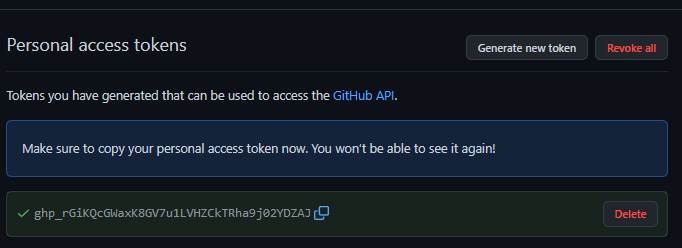
Vous pouvez alors visualiser le token et le copier dans le presse papier pour l’utiliser plus tard.
Utiliser le token
Maintenant que vous avez le token, comment l’utiliser sur votre dépôt Git locale pour pouvoir le synchroniser avec son image distante? C’est en fait très simple, quand Git vous demandera votre login et mot de passe, lors d’un push https par exemple, vous devrez indiquer votre login GitHub et utiliser le token comme mot de passe.
Réinitialiser le crédenciale
Si vous aviez déjà utilisé l’ancien système d’identification (login/passWord), il y a de grandes chances que le credential est enregistré les informations d’indentification et donc qu’il ne vous propose pas d’indiquer le token.
Pour remédier à cela, il faut demander au credential d’oublier simplement vos informations de connexion via la commande Git suivante:
$ git config credential.helper “”